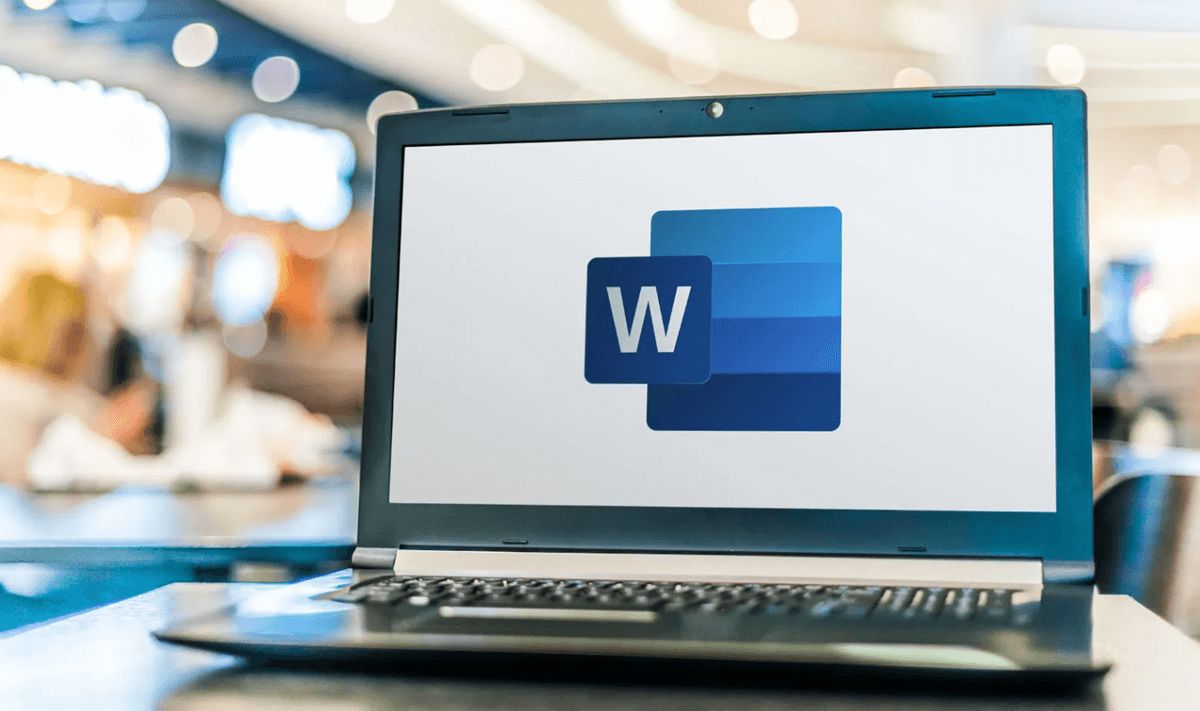Cara membuat judul MS Word itu memang agak sedikit tricky. Terkadang kita hanya membuat judul dengan mengubah ukuran font-nya saja. Padahal untuk cara membuat judul MS Word itu sangat beragam karena MS Word sendiri menyediakan fitur khusus untuk membuat judul.
Nah, jika kamu bosan dengan membuat judul hanya sekedar mengganti ukuran font dan jenis font-nya saja, berikut ini kami akan memberikan tutorial cara membuat judul MS Word dengan benar dan mudah.
Namun, sebelum kita masuk ke pembahasan inti, kita akan bahas dulu, apa sih untung mengetahui cara membuat judul MS Word yang benar? Yuk, kita langsung jawab pertanyaan tersebut melalui pembahasan di bawah ini!
Baca Juga: Handheld Konsol Game Terbaik
Keuntungan Membuat Judul yang Benar
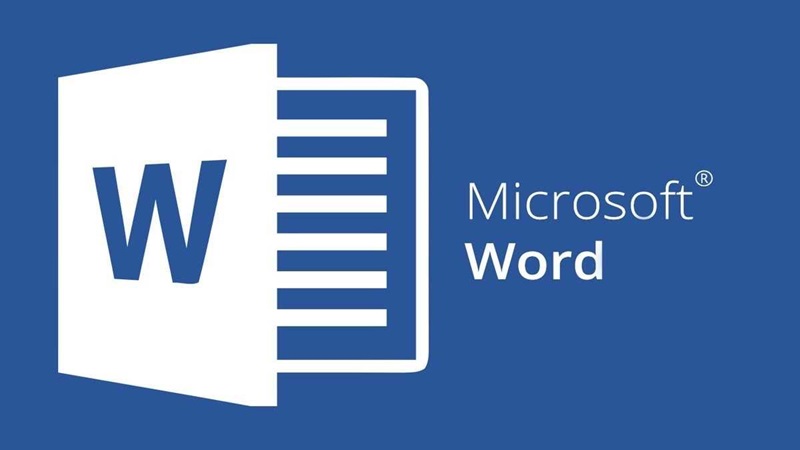
Dalam penulisan artikel, khususnya yang menggunakan MS Word, pemilihan judul memegang peran penting. Mengapa? Karena judul adalah representasi pertama dari isi kontenmu.
Jika kamu mengetik dan mengatur judul secara manual, seperti memilih font, mengatur ukuran dan warna font setiap kali membuat judul MS Word maka akan sangat memakan waktu yang cukup lama.
Nah untuk menyiasatinya, MS Word menawarkan fitur untuk pembuatan judul. Dengan hanya beberapa klik, kamu dapat menetapkan format judul yang rapi dan profesional tanpa harus mengatur setiap detail secara manual sehingga lebih hemat waktu dan rapi.
Kekurangan lain saat kamu membuat judul MS Word secara manual adalah, strukturnya akan terasa kurang rapi. Tanpa struktur yang benar, isi kontenmu akan sulit dimengerti oleh para pembaca. Bahkan, struktur yang acak-acakan akan membuatmu kesulitan dalam menyusun Daftar Isi.
Baca Juga: Laptop Terbaik untuk Mahasiswa
Tetapi, jika kamu menggunakan fitur pembuatan judul yang ada di MS Word, kamu dapat menyusun Daftar Isi dengan mudah dan akurat, sesuai dengan struktur dokumenmu.
Jadi, sekarang kamu sudah paham kan kenapa membuat judul MS Word dengan benar itu sangat penting? Intinya semua itu demi efisiensi, profesionalitas, dan kemudahanmu. Lalu, bagaimana caranya membuat judul MS Word yang benar? Nah, pertanyaan itu akan terjawab di bawah ini.
Cara Membuat Judul MS Word di MacOS
Oke, sekarang kita masuk ke pembahasan utama untuk membuat judul MS Word yang benar dan mudah. Silakan simak baik-baik, ya.
1. Cara Memilih Gaya Tulisan di MS Word
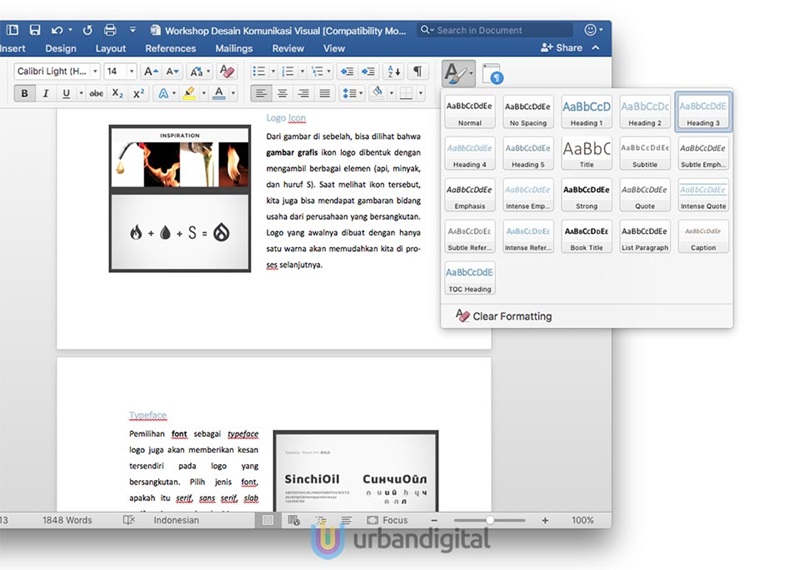
Microsoft Word menawarkan beragam pilihan gaya untuk judul, mulai dari judul buku hingga sub judul. Gaya ini mirip dengan yang digunakan dalam pembuatan judul pada website. Misalnya, seperti gaya judul yang kamu lihat pada artikel ini.
Kamu dapat menemukan berbagai pilihan gaya judul di Menu. Cukup buka tab ‘Home’ dan klik tombol atau kotak ‘Styles’ yang terletak di bagian kanan toolbar.
Di MS Word, ‘Judul’ dan ‘Sub Judul’ biasanya digunakan untuk judul utama atau bab dalam karya tulis. Untuk judul di dalam paragraf, kamu bisa memanfaatkan pilihan Heading 1 (H1), Heading 2 (H2), Heading 3 (H3), dan Heading 4 (H4).
Baca Juga: Laptop Tipis Terbaik
Angka-angka ini menandakan hirarki bagian tulisan. Misalnya, nomor satu (H1) untuk bagian utama, nomor dua (H2) untuk sub bagian dari H1, dan seterusnya, mirip dengan cara membuat poin-poin dalam daftar.
Menggunakan gaya tulisan ini tidak hanya mempermudah pembaca dalam memahami struktur dan hirarki informasi dalam dokumenmu, tetapi juga memberikan tampilan yang lebih rapi dan profesional pada dokumenmu. Nah, untuk memilih Style judul bisa ikuti langkah-langkah ini:
1. Seleksi kata atau kalimat yang mau dijadikan judul.
2. Klik tombol Styles di Menu, ada di bagian atas MS Word.
3. Pilih jenis judul yang sesuai hirarki paragraf, atau kamu langsung klik bagian Title.
Selesai, secara otomatis kamu sudah membuat judul sesuai dengan hirarki. Kamu tidak perlu repot mengatur ukuran font secara manual lagi deh.
2. Cara Mengubah Gaya Judul
Tentu saja kamu bisa mengubah huruf di semua judul sesuai keinginanmu. Hal itu kamu lakukan di menu Styles Pane.
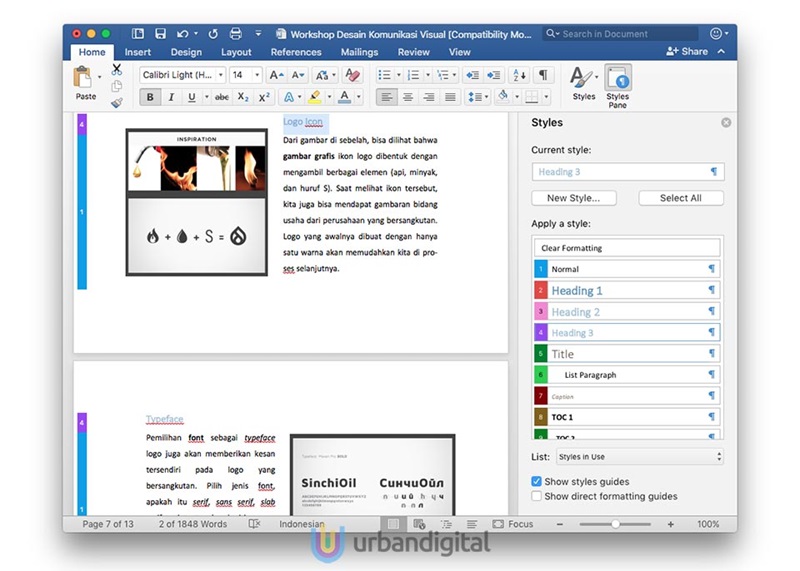
Di tab Home di Menu, tekan tombol Styles Pane (biasanya di bagian kanan). Akan muncul panel dengan berbagai informasi dan fungsi pengaturan tulisan di sana.
Centang atau aktifkan ‘Show styles guides‘ untuk melihat kode warna untuk bagian di paragraf. Kode itu sesuai dengan gaya tulisan atau gaya judul di panel. Jadi kamu bisa melihat judul apa dengan gaya apa di halaman.
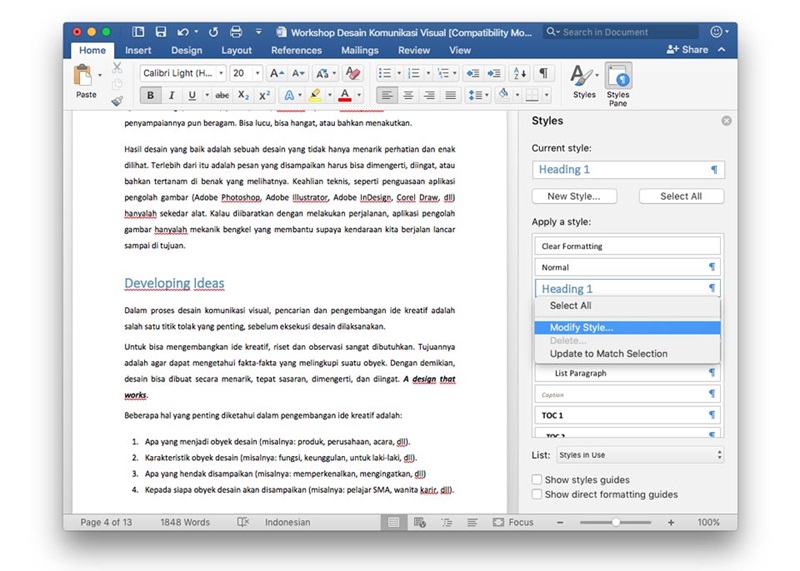
Lalu, bagaimana caranya untuk mengubah gaya penulisan judul? Mudah saja, kok, kamu bisa ikuti langkah-langkah ini:
1. Klik salah satu gaya tulisan, misalnya Heading 1.
2. Dari dropdown menu yang keluar, pilih ‘Modify Style‘.
3. Di jendela yang muncul, atur font sesuai keinginanmu.
4. Klik OK.
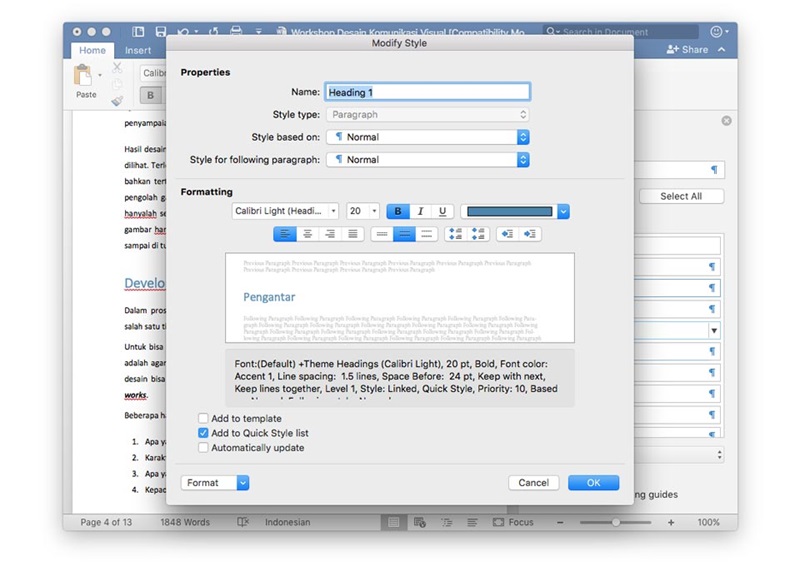
Kalau kamu membuat judul sesuai dengan pengaturan Heading 1, Heading 2, dst dengan benar, terutama ketika kamu mengubah gaya judul di Styles Pane, maka semua judul yang menggunakan pengaturan tersebut akan berubah secara otomatis.
Dengan demikian, kamu tidak perlu mengatur judul yang ada di karya tulismu satu persatu.
Baca Juga: Laptop Tipis Terbaik
Kalau kamu menulis hanya beberapa halaman, cara “manual” tentu saja tidak bermasalah. Tapi bayangkan kalau kamu membuat karya tulis dengan banyak bab dan banyak bagian di dalamnya. Berapa lama yang perlu kamu lakukan untuk mengedit judul satu persatu?
Dengan cara ini, kamu bisa menghemat banyak waktu dan tenaga. Termasuk kalau kamu ingin membuat gaya sendiri. Oh iya, tutorial tadi menggunakan MacOS, jadi mungkin agak berbeda jika kamu membuatnya di Windows.
Cara Membuat Judul MS Word di Windows
Nah, kalau kamu pengguna Windows, mungkin bisa ikuti tutorial ini untuk membuat judul di MS Word. Mari kita lihat cara lengkapnya, ya.
1. Cara Memilih Style Judul
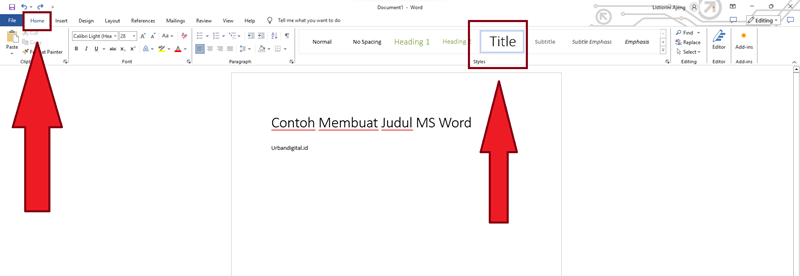
Yang pertama, kamu bisa memilih style judul pada menu Home. Sebenarnya cara ini mirip dengan yang digunakan pada MacOS, kamu hanya perlu ikuti langkah-langkah ini:
1. Buka MS Word di laptop atau PC.
2. Klik pada menu Home di bagian atas MS Word.
3. Lalu, di bagian Styles, pilihlah bagian Title.
Selesai, judul yang sudah kamu ketik akan secara otomatis berubah menjadi format judul dengan font yang besar layaknya judul.
2. Cara Mengganti Desain Judul
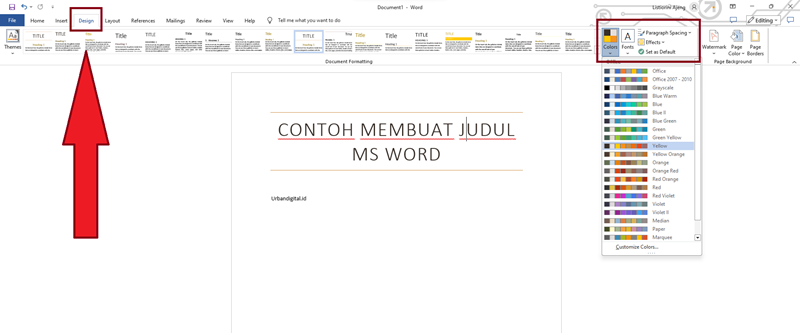
Nah, kalau kamu bosan dengan desain yang standar pada judul MS Word, kamu masih bisa menggantinya dengan mudah melalui tutorial berikut ini:
1. Kamu bisa letakkan krusor kalimat judulnya, kemudian kamu klik pada menu Design.
2. Setelah itu, kamu hanya perlu pilih desain yang kamu mau.
3. Selain desain, kamu juga bisa mengubah warna judulnya, bisa dilakukan secara manual atau menggunakan template dari MS Word.
Nah, selesai, kini kamu sudah bisa membuat judul MS Word dengan benar dan mudah. Sebenarnya semua setting judul di MS Word ada di menu, kamu bisa ulik lebih detailnya untuk membuat desain judul yang lebih unik.
Baca Juga: Laptop Gaming Terbaik
Tetapi, jika kamu punya cara lain yang lebih efektif untuk membuat judul di MS Word, boleh untuk berikan tutorialnya di kolom komentar, ya.
ARTIKEL TERKAIT
- Membuat Daftar Isi di MS Word Secara Otomatis
- Cek Ejaan Bahasa Indonesia di Microsoft Office
- Cara Menggunakan Office Online di Microsoft Edge
- Cara Mengetik Tanda Pangkat di MS Word